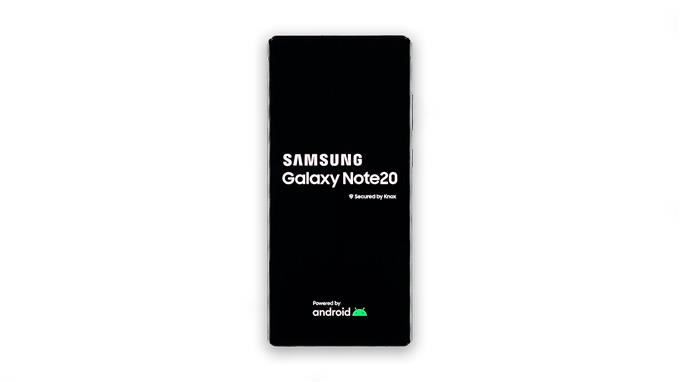I denne fejlfindingsvejledning vil vi gå igennem med at rette problemet med Galaxy Note 20-skærmflimmer og hjælpe dig med at forstå årsagen til, at et sådant problem opstår.
Problemer med skærmflimring kan være ret mindre, eller det kan være et tegn på mere alvorlige skærmrelaterede problemer. Der er også tidspunkter, hvor det bare skyldes nogle apprelaterede problemer. Det bedste eksempel er Google-søgefejlen, der får skærmen til at flimre. Hvis dette er tilfældet med din enhed, behøver du ikke bekymre dig for meget, fordi du vil være i stand til at rette det ved blot at rydde appens cache og data.
Men hvis problemet er med firmwaren, bliver du nødt til at gøre nogle mere komplicerede fejlfindingsprocedurer for at kunne slippe af med problemet. Men hvis problemet er med hardware, uanset om det skyldes brugerens fejl eller en fabrikationsfejl, har du brug for hjælp fra en tekniker.
I dette indlæg vil vi gå igennem i fejlfinding af din Galaxy Note 20 med skærmflimrende problem. Vi vil forsøge at udelukke den ene mulighed efter den anden, indtil vi kan bestemme, hvad der forårsager det, og forhåbentlig være i stand til at rette det. Hvis du er en af brugerne med et problem som dette, skal du fortsætte med at læse, da vi muligvis kan hjælpe dig på en eller anden måde.
Løsning af Galaxy Note 20-skærmblinkende problem
Følgende procedurer har vist sig at være sikre og effektive til at løse problemet med skærmflimring på en Android-enhed. Du skal muligvis ikke gøre dem alle for at løse dit problem.
Første løsning: Prøv at udføre tvungen genstart

Hvis flimringen startede uden åbenbar grund eller årsag, er den første ting du skal gøre, den tvungne genstart. Det er muligt, at telefonens hukommelse bare skal opdateres, fordi der er tidspunkter, hvor der opstår nogle fejl og påvirker enhedens processer. Sådan gør du det:
- Tryk og hold lydstyrke ned-knappen og tænd / sluk-tasten samtidigt i 10 sekunder eller mere. Dette vil udløse telefonen til at lukke ned og tænde igen.
- Når logoet vises, skal du slippe begge taster og vente, indtil din telefon er genstartet.
Efter genstart skal du bruge din Samsung Galaxy Note 20, som du normalt ville se, om skærmen flimrer stadig opstår. Hvis det stadig gør det, skal du gå videre til den næste løsning.
Anden løsning: Nulstil alle indstillinger på din enhed

Det er også muligt, at et sådant problem skyldes nogle indstillinger. Du skal udelukke denne mulighed, inden du går videre til andre løsninger. Således er du nødt til at nulstille alle indstillingerne på din Samsung Galaxy Note 20. Det er som at foretage fabriksindstillingen kun, at ingen af dine filer og data slettes. Det er sikkert og effektivt. Sådan gør du det:
- Start indstillinger. Du kan stryge ned fra toppen af skærmen og trykke på tandhjulsikonet eller bare trykke på ikonet fra app-skuffen.
- Rul ned til bunden af skærmen for at finde Generel ledelse og tryk på den.
- Vælg Nulstil for at se andre nulstillingsmuligheder.
- Se efter Nulstil indstillinger, og tryk på den.
- Tryk på knappen Nulstil indstillinger, og indtast din sikkerhedslås, hvis du bliver bedt om det.
- Tryk på knappen Nulstil for at fortsætte.
Når du har udført denne procedure, skal du straks kontrollere, om skærmens flimmer er fast. Hvis ikke, prøv den næste løsning.
Tredje løsning: Fabriksindstil din Galaxy Note 20

Efter at have udført de to første løsninger, og din Samsung Galaxy Note 20s skærm stadig blinker eller flimrer, har du intet andet valg end at nulstille det. Så længe det ikke er et problem med hardware, skal du være i stand til at rette det ved hjælp af denne procedure. Dette dækker alt på din enhed, så selvom problemet er med en app (f.eks. Google-søgning), vil det stadig blive løst af dette.
Men inden du faktisk nulstiller din telefon, skal du sørge for at oprette en sikkerhedskopi af dine vigtige filer og data, da de slettes. Når du er klar, skal du følge disse trin for at nulstille din Galaxy Note 20:
- Stryg nedad fra skærmen på skærmen, og tryk derefter på ikonet Indstillinger.
- Rul ned til bunden af skærmen for at finde Generel styring, og tryk på den.
- Tryk på Nulstil. Dette viser dig de forskellige typer nulstillinger, du kan udføre.
- Tryk på Fabriksindstilling af fabriksdata.
- Rul ned til bunden af skærmen, og tryk på Nulstil.
- Hvis du bliver bedt om det, skal du indtaste din sikkerhedslås.
- Tryk på knappen Slet alt, og indtast derefter adgangskoden til din Google-konto, som du bruger på din telefon.
- Tryk på OK for at fortsætte med nulstillingen.
Efter nulstillingen, og skærmen flimrer stadig, skal du kontrollere det. Afhængigt af hvordan flimringen startede, kan du få en erstatning.
Vi håber, at vi har været i stand til at hjælpe dig på en eller anden måde.
Hjælp os venligst ved at abonnere på vores YouTube-kanal. Vi har brug for din støtte, så vi kan fortsætte med at offentliggøre nyttigt indhold.
LÆS OGSÅ:
- Sådan løses problemer med Galaxy Tab S7 WiFi
- Sådan løses problemet med Galaxy Note 20-fingeraftryksscanner